WindowsXP安装WPS报错怎么解决?
xp安装wps报错?资深技术员的深度解决指南
您双击WPS安装包,满心期待,却突然弹出一个冰冷的错误窗口,屏幕上的提示语可能五花八门:“安装程序无法创建目录”、“Error 1335”、“需要的CAB文件已损坏”,或者干脆是令人心塞的“安装程序遇到错误,必须关闭”,在Windows XP这个承载无数回忆的经典系统上遭遇此问题,确实令人沮丧,但别担心,这并非无法破解的难题,本文将带您抽丝剥茧,找到根源并彻底解决。
核心问题剖析:为何XP与新版WPS“水土不服”?
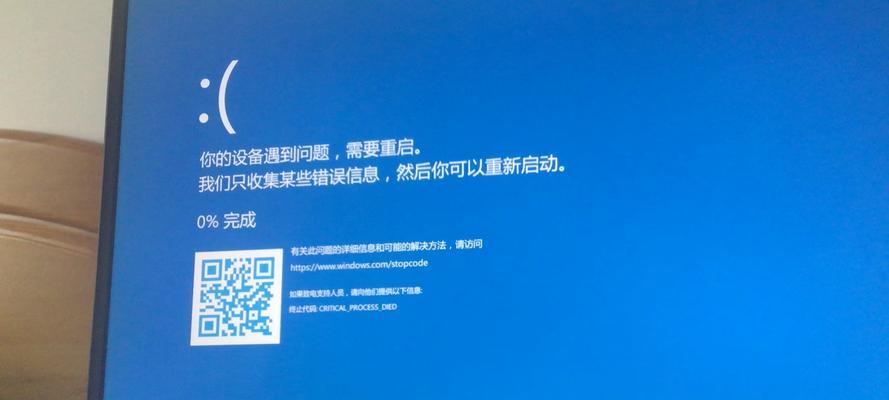
Windows XP发布于2001年,其核心架构与现今软件运行环境存在天然代沟,WPS Office作为持续更新的现代办公套件,其安装程序在设计时主要面向较新的Windows版本(如Win7、Win10及以上),当它在XP上运行时,常因几个关键环节“失配”而受阻:
- 关键系统组件缺失或过时:新版WPS安装程序依赖较新的运行时库(如VC++ Redistributable)或系统API,而XP默认可能未集成或版本过低。
- 临时文件路径或权限异常:XP对临时目录(%TEMP%)的访问权限设置,或路径中包含特殊字符/空格,可能导致安装程序写入文件失败。
- 兼容性机制冲突:即使手动设置了安装程序的兼容性模式(如模拟WinXP SP3),有时仍无法完全适配安装程序内部复杂的检测和部署逻辑。
- 安装包自身损坏或下载不完整:网络波动或存储介质问题可能导致下载的安装包不完整。
- 残留旧版本干扰:系统中残留的旧版WPS文件或注册表项,可能干扰新版本的安装进程。
步步为营:手把手解决XP安装WPS报错
遇到报错切勿盲目重试,请按以下步骤系统排查:
-
基础保障:环境与安装包校验
- 安装包验证:首要任务是确认安装包完好,计算下载的WPS安装包的哈希值(如MD5或SHA1),与官网提供的校验值严格比对,若不匹配,请务必重新从WPS官网下载完整安装包,切勿使用来源不明的安装包。
- 释放磁盘空间:检查系统盘(通常是C盘)剩余空间,WPS安装及运行需要一定空间,建议至少保留2GB以上可用空间。
- 关闭干扰程序:临时退出所有安全软件(杀毒、防火墙)以及可能占用系统资源的程序,这类软件有时会误拦截安装程序的关键操作。
-
关键补丁:弥补系统短板
- 安装.NET Framework:虽然较新WPS版本对.NET依赖降低,但安装某些组件仍可能需要,确保已安装 .NET Framework 3.5 SP1(包含2.0和3.0),这是XP能支持的最高版本,微软仍提供官方下载。
- 更新VC++运行库:安装最新支持的 Visual C++ Redistributable Packages,重点安装2005、2008、2010、2012、2013等版本(x86版),微软官网有独立安装包合集可供下载。
- 关键系统补丁:确保XP已更新至 Service Pack 3 (SP3)并安装了所有重要更新,特别留意与安装程序、Windows Installer引擎相关的更新,一个常被忽略但至关重要的补丁是 KB941569(更新了安装引擎组件)。
-
清理战场:彻底移除旧痕迹残留文件是安装失败的常见元凶。
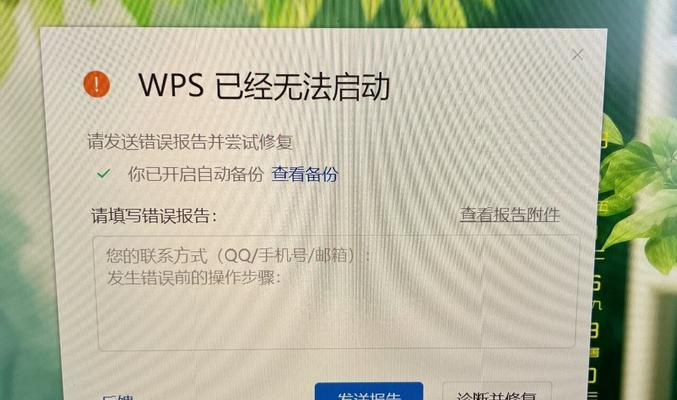
- 标准卸载:进入“控制面板” -> “添加或删除程序”,查找并卸载任何标记为“WPS Office”、“Kingsoft Office”或“金山办公”的程序。
-
深度清理:
-
手动删除残留文件夹:打开资源管理器,依次检查并删除以下路径中所有与WPS或Kingsoft相关的文件夹:
- C:\Program Files\(或您自定义的安装路径)
- C:\Program Files\Common Files\
- C:\Documents and Settings\<您的用户名>\Application Data\(隐藏文件夹,需在文件夹选项中设置显示)
- C:\Documents and Settings\<您的用户名>\Local Settings\Application Data\(隐藏文件夹)
- C:\Documents and Settings\All Users\Application Data\
-
清理注册表 (谨慎操作!):
- 按 Win + R,输入 regedit回车。
- 务必先备份注册表!(文件 -> 导出)
-
依次定位到以下键值,查找并删除与“WPS Office”、“Kingsoft”、“Kingsoft Office”相关的子项:
- HKEY_CURRENT_USER\Software\
- HKEY_LOCAL_MACHINE\SOFTWARE\
- HKEY_LOCAL_MACHINE\SOFTWARE\Wow6432Node\(如果存在)
- 警告:误删注册表项可能导致系统不稳定,如不确定,可使用专业的卸载清理工具(如Revo Uninstaller免费版)进行深度扫描。
-
手动删除残留文件夹:打开资源管理器,依次检查并删除以下路径中所有与WPS或Kingsoft相关的文件夹:
-
调整环境:优化安装路径与临时目录
- 简化安装路径:尝试将WPS安装到简短且无空格和特殊字符的路径下,例如直接安装到 C:\WPSOffice,复杂的路径有时会引发问题。
-
重置临时文件夹:
- 右键“我的电脑” -> “属性” -> “高级”选项卡 -> “环境变量”。
- 在“用户变量”和“系统变量”中,分别检查 TEMP和 TMP的值,确保它们指向有效且可写的目录,C:\Windows\Temp。
- 如果路径过长、有空格或特殊字符,或指向不存在的文件夹,将其修改为 %SystemRoot%\TEMP(即 C:\Windows\Temp),确认该目录存在且有足够权限。
-
兼容性设置:给安装程序“穿旧衣”
- 找到下载的WPS安装程序文件(通常是 .exe文件)。
- 右键单击它,选择“属性”。
- 切换到“兼容性”选项卡。
- 勾选“以兼容模式运行这个程序”,并从下拉菜单中选择 “Windows XP (Service Pack 3)”。
- (可选)勾选下方的“以管理员身份运行此程序”(解决可能的权限不足问题)。
- 点击“应用”,确定”。
- 再次双击安装程序尝试安装。
-
终极方案:尝试兼容旧版或官方XP专版
-
若上述步骤均告失败,表明您下载的最新版WPS可能已实质性放弃对XP的兼容,此时有两条路:
- 寻找官方历史版本:访问WPS官网的“历史版本”或“旧版下载”页面(如果提供),寻找明确标注支持Windows XP的较老版本(例如WPS Office 2016或更早的某个子版本),安装后检查更新,可能能升级到一个相对较新且仍兼容XP的版本。
- 使用社区修改版/兼容版 (风险自担):一些技术论坛或爱好者可能会分享针对XP修改过的WPS安装包。务必注意安全风险,仅从可信度高的来源获取,并严格查杀病毒,这不是官方推荐的方式。
-
若上述步骤均告失败,表明您下载的最新版WPS可能已实质性放弃对XP的兼容,此时有两条路:
防患未然:安装成功后的关键一步
成功安装WPS后,为确保其在XP上稳定运行:
- 谨慎更新:在XP系统上使用WPS,强烈建议关闭其自动更新功能,新版本几乎必然不再支持XP,自动更新可能导致软件崩溃无法使用,仅在确认有安全更新且明确支持XP时才手动更新。
- 定期备份重要文档:使用云存储或外部设备备份您的重要WPS文档,老旧系统与软件组合存在更高的意外风险。
在Windows XP这台“老爷车”上运行现代软件本身就是一种挑战,WPS安装报错虽令人头疼,但通过系统性地排查补丁、清理环境、调整设置,大部分问题都能迎刃而解,如果最新版实在无法妥协,回归官方支持的旧版本是务实之选,技术存在的意义是服务于人,而非制造障碍——找到适合当下环境的工具组合,让工作流畅进行,才是关键所在。

版权声明:本文内容由互联网用户自发贡献,该文观点仅代表作者本人。本站仅提供信息存储空间服务,不拥有所有权,不承担相关法律责任。如发现本站有涉嫌抄袭侵权/违法违规的内容, 请发送邮件至 3561739510@qq.com 举报,一经查实,本站将立刻删除。

